Top 2 načina da otvorite MS Word 2007 datoteke na Macu
I Windows i Mac imaju svoje verzije sustava Windowsuredski paket kako bi svojim korisnicima pomogli u stvaranju dokumenata, proračunskih tablica i prezentacija na svojim računalima. Iako se to zaista dobro čuje, problemi se javljaju kada trebate koristiti datoteku na drugoj platformi.
Na primjer, možda imate datoteku Word 2007 koja sjedi na računalu sa sustavom Windows koju sada trebate koristiti na Mac računalu. Kako biste to radili?
Jedan od načina da to učinite je preuzimanjeMicrosoft Office paket za vaš Mac i zatim ga upotrijebite za otvaranje datoteke. No, mnogi korisnici to neće željeti pogotovo ako je riječ o samo jednoj datoteci.
U takvom slučaju trebate pokrenuti alternativumogućnosti za otvaranje MS Word 2007 datoteka na vašem Macu. Srećom, postoji više načina za to, a sljedeći vodič prikazuje dva najbolja načina za to na vašem Mac računalu.
1. način: Koristite aplikaciju Pages za otvaranje datoteka Word 2007 na Macu
Možda ćete biti iznenađeni kad saznate da je stranica Pagesna vašem Macu mogu zapravo obraditi datoteke MS Word Ako na Mac računalu imate Word datoteku, sve što trebate učiniti je dopustiti aplikaciju Pages da je otvori za vas.
- Kliknite Launchpad na vašem Dock-u i tražite i kliknite Pages i pokrenut će aplikaciju Pages na vašem Mac računalu.
- Kada se aplikacija pokrene, kliknite izbornik Datoteka na vrhu i odaberite opciju "Otvori". Pomoći će vam da otvorite novi dokument u aplikaciji.
- Dođite do direktorija u koji ste spremili datoteku MS Word 2007 na svoj Mac i odaberite je za otvaranje u aplikaciji Pages.


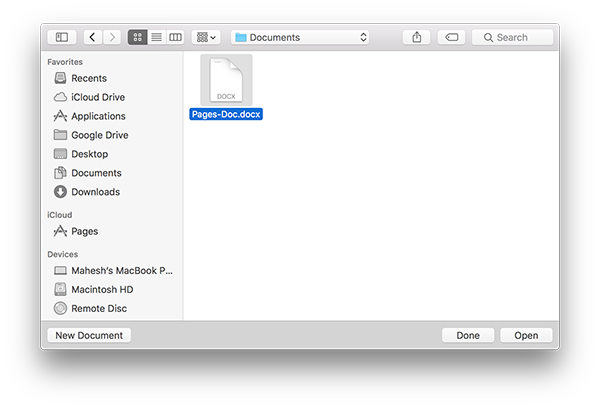
Trebali biste moći vidjeti sadržaj datoteke MS Word 2007 u aplikaciji Pages na vašem Mac računalu. Dakle, to je bio jedan od načina otvaranja MS Word datoteka na Mac računalu.
Drugi način: Upotrijebite OpenOffice za otvaranje MS Word datoteka na Mac računalu
Drugi način pristupa Wordovim datotekama na Macu jeza korištenje uredskog paketa otvorenog koda koji se zove OpenOffice. Paket OpenOffice sastoji se od obrađivača teksta, stvaranja proračunskih tablica i proizvođača prezentacija. To bi trebao omogućiti vam pregledavanje MS Word datoteka na vašem Mac-u.
- Prijeđite na web stranicu OpenOffice i preuzmite i instalirajte uredski paket na svoj Mac.
- Nakon instaliranja otvorite aplikaciju pod nazivom Writer. To je ekvivalent MS Word-u na Windows osobnim računalima. Zatim kliknite izbornik Datoteka i odaberite Otvori da biste otvorili svoju MS Word datoteku u aplikaciji.
- Trebali biste moći vidjeti sadržaj Word datoteke na vašem Macu.

Dakle, to je bio još jedan način otvaranja datoteka MS Word 2007 na Macu.
Dodatni savjet: Kako vratiti izgubljene datoteke MS Word 2007 na Mac?
Gubitak podataka uvijek je bolno pitanje koje muči mnogeKorisnici Maca. Ako ste nažalost izgubili / izbrisali važne Wordove dokumente na Macu, onda postoji zaista lijep uslužni program - Tenorshare Bilo koji oporavak podataka za Mac vani koji vam pomaže u tome. Sljedeći koraci pokazuju kako to učiniti na Mac računalu. Za početak preuzmite, instalirajte i pokrenite ovaj softver.
- Pokrenite Mac Data Recovery i odaberite volumen gdje ste izgubili datoteke. A zatim kliknite "Skeniraj" da biste započeli skeniranje.
- Nakon skeniranja sve datoteke koje se mogu povratiti prikazuju se prema vrsti datoteke i putu datoteke. Provjerite potrebne datoteke, a zatim kliknite "Obnovi" kako biste vratili datoteke.
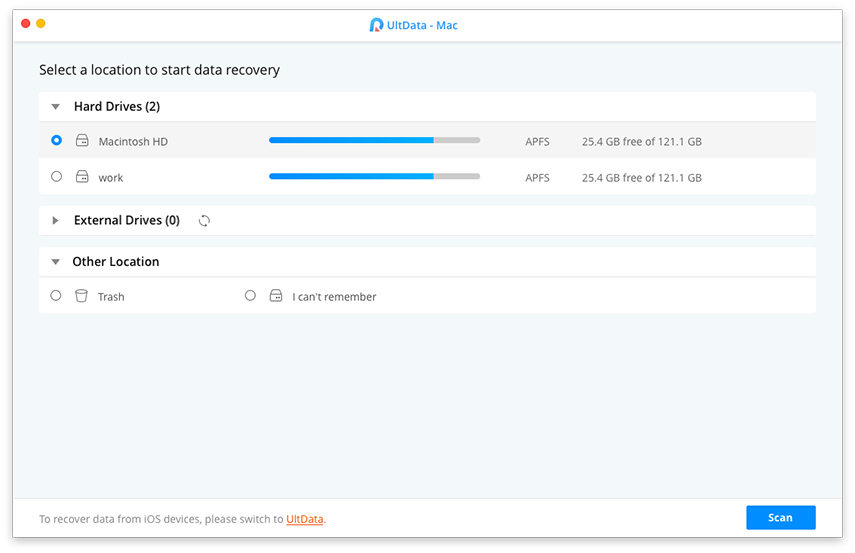

Sada imate jasnu ideju o otvaranju dokumenata MS Word 2007 na MacBook Air, MacBook Pro, iMac, Mac Pro. Nadamo se da će vam naše rješenje pomoći u rješavanju vaših problema.









